スマホやiPhoneにDJI GOアプリをインストールする
Osmo Mobile 2が届いたら、まずは手始めにDJI GOアプリをインストールしておきます。
DJI GOアプリは本来ドローンのPhantomやInspireのためのアプリでしたが、OSMOやRONINが販売開始されてからはカメラスタビライザーのコントロールにも使われるようになりました。OSMO系の操作ではOSMO mobile 2の他には下記の製品でも使われています。
- OSMO mobile
- OSMO
- OSMO+
- OSMO Pro/Raw
当サイトではOSMO mobile 2を例にしています。
DJI GOアプリを使えるスマートフォン
DJI GOを使うにはiOS 10.0以降もしくはAndroid 4.4以降のバージョンを搭載したスマホで使用することができます。OSMOの種類によってバージョン要件は変わりますので、確実なのはDJIのwebサイトで確認することです。
僕が実際に使用したことがあるスマホはAppleのiPhoneシリーズではiPhone5sとiPhone6s plus、iPhone Xで使用できました。
初めてOSMO mobileを使用する時に注意すること
OSMO mobile 2の初回起動時には設定などが必要なので、動画でご覧になりたい方は下の動画から見ることができます。
OSMOをはじめるSTEP1
開封したらまずやりたいのが製品の充電からです。はやる気持ちを抑えつつOSMの操作パネル右にあるマイクロusbポートにUSBアダプターから充電します。このときOSMOにはUSBアダプターは付いてこないので、お使いのスマホのアダプターを流用すれば問題ありません。
充電完了までは最大でも2時間ていどです。
STEP2
OSMO mobile 2のスマホホルダーにiPhoneなどのスマホを取り付けてバランスをとる。
スマホホルダーにしっかりと取り付けて、前後のバランスがとれるようにスマホを上下に動かします。そのごバランス調整用のネジを緩めバランスがとれるよにアーム部分を出し入れして調整していきます。
STEP3
充電とバランスの準備が整ったら、Mと書かれたボタンを約3秒間長押しすることで電源が入ります。DJI GOアプリをタップして起動したら、スワイプしてOSMOを選択します。
OSMOメニューのプルダウンメニューの中からOSMO mobile 2を選択しアプリの指示にしたがって設定すれば使い始めることができます。
OSMO Mobile2は縦横切り替えて使える
初代OSMO Mobileは縦方向にすることが出来ませんでしたが、OSMO Mobile 2になってから縦撮りも出来るようになりました。スマホで撮影した動画をスマホで見たときには縦方向のほうが自然だし、Instagramの流行で自撮り需要も影響しているのでしょう。
縦撮りのポートレートモード

このモードではスマホを縦に取り付けることで、InstagramなどのSNSへ投稿するときに便利なモードとなっています。スマホでしか見ない動画や写真を撮影するなら縦位置こそマストではないでしょうか。
横位置のランドスケープモード

横位置は一般的な撮影スタイルで、スマホだけではなくテレビで見るときにも便利だし、こどもの成長記録などは絶対にこちらで撮っておいたほうが両親などへ見せるときにも良いでしょうね。
OSMO Mobileにスマホをセットする
僕はiPhone6sPlusを使っていますが、縦横なんとかギリギリでバランスをとることが出来ています。AndroidスマホやiPhoneをOSMOにセットしてバランスを取ってから電源をいれるのですが、写真などでは解説が難しいのでDJIサポートの動画を一度見ておくといいでしょう。
バランスをとらなくても軽いスマホであれば問題ないのですが、画面サイズが5.5インチ以上のAndroidやiPhoneでは、しっかりとバランスを取ってあげないとジンバル故障の原因になるので注意してください。iPhone6sPlusでも厳密にバランスを取らずとも動かせますが、モーターに負担がかかるし熱も持ってしまいます。
次にスマホのBluetoothをオンにし、オズモ2の電源を入れてしまいます。オズモ2はDJI GOがなくても使えますが、ハイパーラプスなどの機能を使う場合には必須のアプリになっています。 DJI GOアプリをインストールし、スマホのBluetoothをオンにしておきます。その後オズモ2にスマホをセットしたらオズモの電源を入れます。 オズモ2が起動したらDJI GOアプリを立ち上げます。 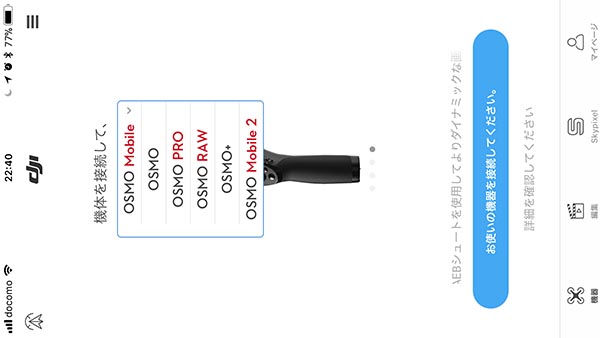 アプリが開いたら左にスワイプしてオズモシリーズまできたらOSMO Mobile 2を選択してください。
アプリが開いたら左にスワイプしてオズモシリーズまできたらOSMO Mobile 2を選択してください。  こちらのアクティベート画面がでたら次へをタップ
こちらのアクティベート画面がでたら次へをタップ 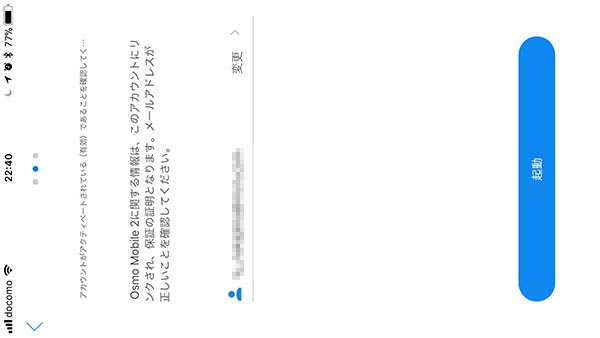 DJIアカウントを持っているなら、DJIアカウントで設定したメールアドレスを入力して起動します。
DJIアカウントを持っているなら、DJIアカウントで設定したメールアドレスを入力して起動します。 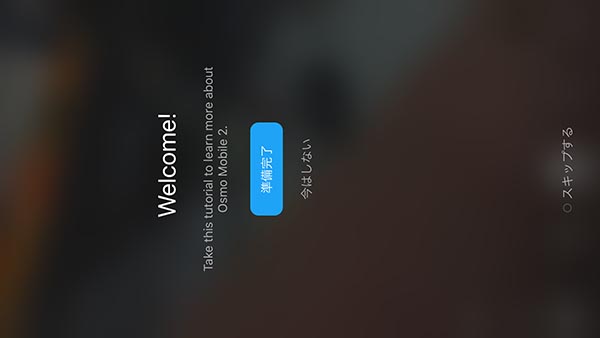 「準備完了」をタップしてオズモ2を開始します。
「準備完了」をタップしてオズモ2を開始します。 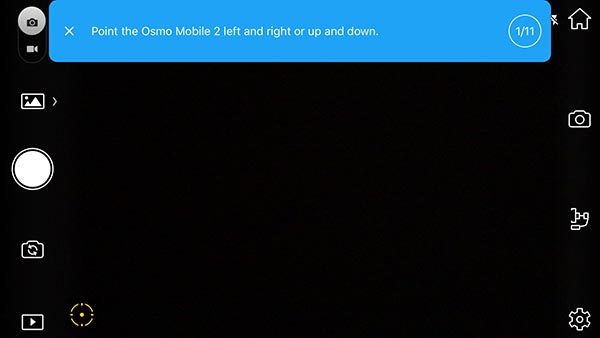 この画面まできたらOsmo Mobile 2のアプリとの連動に成功です。 アプリから起動しなくてもオズモ2は使用できますが、オズモ2の設定を変更しようと思ったらDJI GOと連動させましょう。
この画面まできたらOsmo Mobile 2のアプリとの連動に成功です。 アプリから起動しなくてもオズモ2は使用できますが、オズモ2の設定を変更しようと思ったらDJI GOと連動させましょう。



